分类
有win7系统用户反应想把里面的文件给隐藏掉,但不知道怎么隐藏那w7系统如何隐藏文件呢,其实很简单,在我的电脑里点击组织在选择文件夹和搜索选项,下面小编教大家win7系统显示隐藏文件夹方法。
推荐系统:雨林木风win7系统下载
win7系统显示隐藏文件方法如下:
1、打开 “我的电脑”。
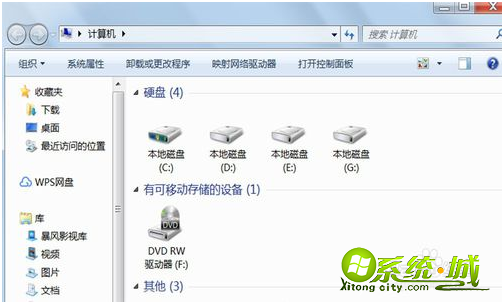
2、鼠标点击左上角“组织”项,会弹出一个下拉对话框,选择 “文件夹和搜索选项”。
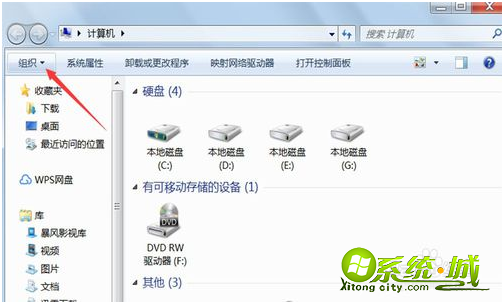
3、点击进入后,出现 “文件夹选项”的页面。
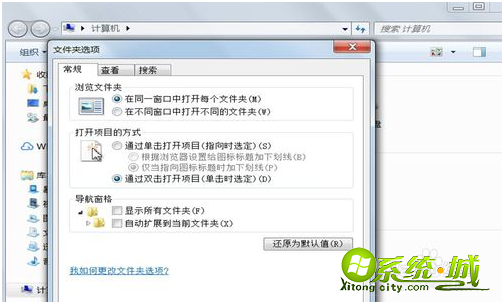
4\选择中间“查看”选项进入。
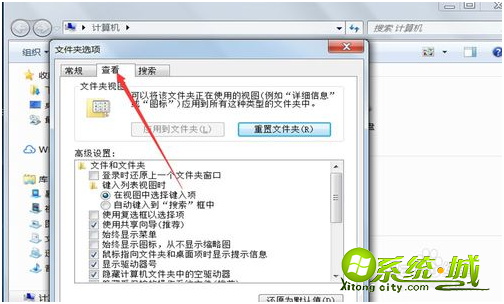
5、下拉会出现“显示隐藏的文件、文件夹和驱动器”,把前面的圆点选上,选上是显示文件夹,取消就是隐藏文件。
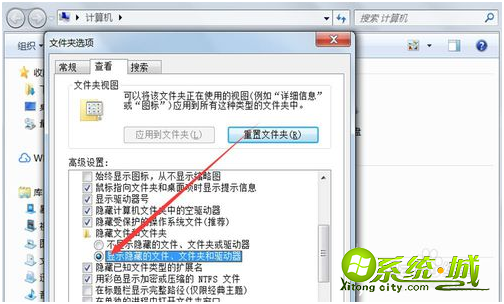
6、移动到最下方,选点“应用”再选择“确定”,这样就完成了设置,电脑中所有隐藏的文件、文件夹和驱动器都显示出来了。
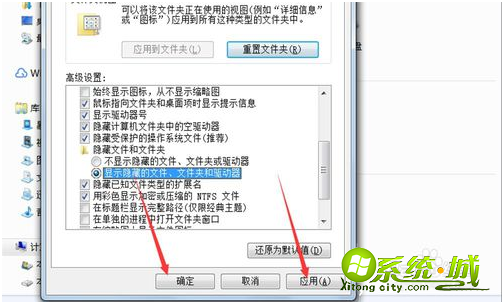
以上就是win7显示隐藏文件夹方法,有需要的可以按上面方法来操作。
热门教程
网友评论